Auteur:
Bobbie Johnson
Denlaod Vun Der Kreatioun:
7 Abrëll 2021
Update Datum:
26 Juni 2024
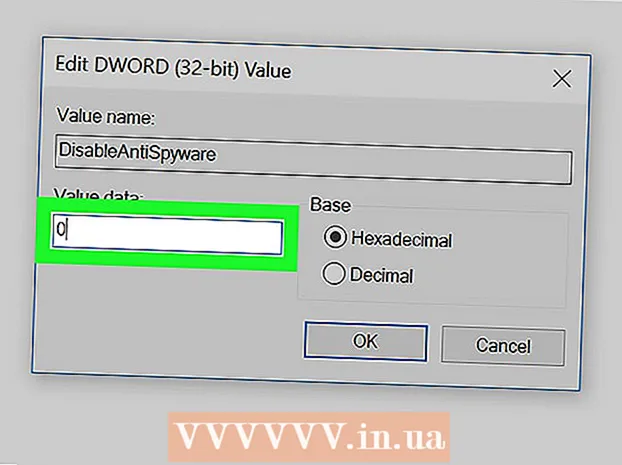
Inhalt
- Schrëtt
- Method 1 vun 2: Wéi deaktivéiert Windows Defender temporär
- Method 2 vun 2: Wéi deaktivéiert Windows Defender permanent
- Tipps
- Warnungen
Dësen Artikel weist Iech wéi Dir Windows Defender temporär a permanent deaktivéiert Windows 10. Windows Defender kann ausgeschalt ginn ier den éischte Restart vum Computer duerch den Optiounsmenü; fir Defender permanent auszeschalten, musst Dir Ännerunge fir de Windows Registry maachen. Denkt drun datt den Defender deaktivéieren d'Sécherheet vun Ärem Computer reduzéiert. Ausserdeem, wann Dir déi falsch Registrierung ännert, kann de System onnëtzbar ginn.
Schrëtt
Method 1 vun 2: Wéi deaktivéiert Windows Defender temporär
 1 Öffnen de Startmenü
1 Öffnen de Startmenü  . Klickt op de Windows Logo an der ënneschter lénkser Ecke vum Écran.
. Klickt op de Windows Logo an der ënneschter lénkser Ecke vum Écran.  2 Klickt op "Optiounen"
2 Klickt op "Optiounen"  . Dës Ikon ass am ënneschten lénksen Eck vum Startmenü. D'Fënster "Optiounen" öffnet.
. Dës Ikon ass am ënneschten lénksen Eck vum Startmenü. D'Fënster "Optiounen" öffnet.  3 Klickt op "Update & Sécherheet"
3 Klickt op "Update & Sécherheet"  . Dir fannt dës Optioun an der ënneschter Zeil vun Optiounen.
. Dir fannt dës Optioun an der ënneschter Zeil vun Optiounen.  4 Klickt op Windows Defender. Dir fannt dës Optioun am lénksen Deel.
4 Klickt op Windows Defender. Dir fannt dës Optioun am lénksen Deel.  5 Klickt op Virus a Bedrohungsschutz. Dëst ass déi éischt Optioun an der Rubrik "Protected Areas" uewen op der Säit. Eng Windows Defender Fënster gëtt op.
5 Klickt op Virus a Bedrohungsschutz. Dëst ass déi éischt Optioun an der Rubrik "Protected Areas" uewen op der Säit. Eng Windows Defender Fënster gëtt op.  6 Klickt op Virus- a Bedrohungsschutzoptiounen. Et ass an der Mëtt vun der Säit.
6 Klickt op Virus- a Bedrohungsschutzoptiounen. Et ass an der Mëtt vun der Säit.  7 Echtzäit Schutz deaktivéieren. Klickt op de bloe Schieber
7 Echtzäit Schutz deaktivéieren. Klickt op de bloe Schieber  nieft Echtzäit Schutz, a klickt duerno Jo an der Pop-up Fënster. D'Echtzäit Schutzfunktioun gëtt ausgeschalt.
nieft Echtzäit Schutz, a klickt duerno Jo an der Pop-up Fënster. D'Echtzäit Schutzfunktioun gëtt ausgeschalt. - Dir kënnt och de Wolkeschutz ausschalten - klickt op de bloe Schieber nieft "Cloud Schutz", an dann an der Pop -up Fënster klickt op "Jo".
- Windows Defender gëtt automatesch ageschalt wann Dir Äre Computer nei start.
Method 2 vun 2: Wéi deaktivéiert Windows Defender permanent
 1 Öffnen de Startmenü
1 Öffnen de Startmenü  . Klickt op de Windows Logo an der ënneschter lénkser Ecke vum Écran.
. Klickt op de Windows Logo an der ënneschter lénkser Ecke vum Écran.  2 Open Registry Editor. Hei kënnt Dir d'Basisfunktiounen vun Ärem Computer änneren. Fir de Registry Editor opzemaachen:
2 Open Registry Editor. Hei kënnt Dir d'Basisfunktiounen vun Ärem Computer änneren. Fir de Registry Editor opzemaachen: - Gitt an regedit.
- Klickt op "regedit" uewen am Startmenü.
- Klickt op Jo wann Dir gefrot gëtt.
 3 Gitt an den Windows Defender Dossier. Fir dëst ze maachen, öffnen déi entspriechend Ordner am lénksen Deel vum Registry Editor:
3 Gitt an den Windows Defender Dossier. Fir dëst ze maachen, öffnen déi entspriechend Ordner am lénksen Deel vum Registry Editor: - Duebelklickt op den "HKEY_LOCAL_MACHINE" Dossier fir en opzemaachen (wann et schonn op ass, spréngt dëse Schrëtt of).
- Öffnen den "SOFTWARE" Dossier.
- Scroll down and open the "Policies" folder.
- Öffnen de Microsoft Dossier.
- Klickt op de Windows Defender Dossier.
 4 Riets klickt op de Windows Defender Dossier. E Menü gëtt op.
4 Riets klickt op de Windows Defender Dossier. E Menü gëtt op. - Wann d'Maus kee richtege Knäppchen huet, klickt op déi riets Säit vun der Maus oder klickt mat zwee Fangeren.
- Wann Äre Computer e Trackpad huet (keng Maus), tippt et mat zwee Fangeren, oder dréckt den ënneschten rietsen Deel vum Trackpad.
 5 Klickt op Schafen. Et ass uewen am Menü. En neie Menü gëtt op.
5 Klickt op Schafen. Et ass uewen am Menü. En neie Menü gëtt op.  6 Klickt op DWORD Parameter (32 Bit). Dir fannt dës Optioun am neie Menü. Eng nei Astellung gëtt am Windows Defender Dossier erstallt an an der rietser Fënster ugewisen.
6 Klickt op DWORD Parameter (32 Bit). Dir fannt dës Optioun am neie Menü. Eng nei Astellung gëtt am Windows Defender Dossier erstallt an an der rietser Fënster ugewisen.  7 Gitt an DisableAntiSpyware wéi de Parameter Numm. Da Press ↵ Gitt an.
7 Gitt an DisableAntiSpyware wéi de Parameter Numm. Da Press ↵ Gitt an.  8 Öffnen de Parameter "DisableAntiSpyware". Fir dëst ze maachen, duebelklickt op et. Eng Pop-up Fënster gëtt op.
8 Öffnen de Parameter "DisableAntiSpyware". Fir dëst ze maachen, duebelklickt op et. Eng Pop-up Fënster gëtt op.  9 Ersetzen d'Nummer an der "Wäert" Linn mat 1. Dëst erlaabt de erstallte Parameter.
9 Ersetzen d'Nummer an der "Wäert" Linn mat 1. Dëst erlaabt de erstallte Parameter.  10 Klickt op ok. Et ass um Enn vun der Fënster.
10 Klickt op ok. Et ass um Enn vun der Fënster.  11 Reboot Äre Computer. Klickt Start
11 Reboot Äre Computer. Klickt Start  > "Auszeschalten"
> "Auszeschalten"  > Neistart. Windows Defender gëtt ausgeschalt.
> Neistart. Windows Defender gëtt ausgeschalt.  12 Aktivéiert Windows Defender wann néideg. Dofir:
12 Aktivéiert Windows Defender wann néideg. Dofir: - Navigéiert an de Windows Defender Dossier am Registry Editor.
- Klickt eemol op dësem Dossier.
- Duebelklickt op d'Optioun "DisableAntiSpyware" fir se opzemaachen.
- Ännert d'Nummer op der "Wäert" Linn vun 1 op 0.
- Klickt op OK a restart Äre Computer.
- Entfernt d'Optioun "DisableAntiSpyware" wann Dir net méi wëlles de Verteideger auszeschalten.
Tipps
- Wann Dir en Drëtt-Partei Antivirus installéiert (sou wéi McAfee), ass Defender deaktivéiert (awer net komplett behënnert). Dëst ass noutwendeg am Fall wou d'Aarbecht vun engem Drëtt-Partei Antivirus aus e puer Grënn ophält.
Warnungen
- Dir kënnt Windows Defender temporär deaktivéieren iwwer Windows Sécherheetsastellungen. Do kënnt Dir och aner Programmer deaktivéieren, déi Dir installéiert hutt, déi Äre Computer sécher halen, sou wéi Antivirus oder Firewall. Dës Feature verhënnert datt Dir de Defender aus Sécherheetsgrënn komplett deaktivéiert.



